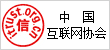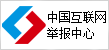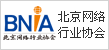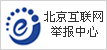广阳新媒体是领先的新闻资讯平台,汇集美食文化、生活百科、商旅生涯、教育科研、国际资讯、体育健康、等多方面权威信息
如何在GraphPad Prism 里创建条形图?
2021-12-02 20:00:00
GraphPad Prism 是一款做数据处理与图形软件。那如何在GraphPad Prism 里创建条形图呢?GraphPad Prism提供了八种不同类型的数据表。其中五种可用于创建条形图,如下所述。如果您想要创建一个条形图,则选择与数据相匹配的数据表类型非常重要。
列图
将每组的数据输入对应列中,堆叠重复数据(如有)。每列均变成一个条带,您可以单独控制每个条带的外观。


注:如需创建一个如上所示的图表,但已计算平均值和误差值,则从分组表(见下文)开始,且只使用最上面一行。

分组图
每列均代表一种不同的条带。每行均是该条带的不同实例。在并排子列中输入重复数据(如有),或设置子列格式以输入平均值、n和SD或SEM。因此,如果您有两根Y轴数据集列和四行,则您将有两种条带,并且可以选择每种条带的颜色、填充和边框。您将有四种不同类型的条带。您可以选择是否希望条带交叉、堆叠或是分开。


列联表
列联表与分组表类似,不同之处在于没有用于重复值的子列。


嵌套条形图

每个子列均变成一个条带,这里以平均值和SD显示。

XY轴条形图

上文提到的两种条形图均按顺序放置条带,并保持相等间距。在某些情况下,您想要根据输入的X轴坐标,沿X轴放置每个条带。如需制作该图表,请在“新建图表”对话框中选择“峰值图”。

“图表格式”对话框中的“设置”也允许您制作该图表。取消勾选“显示符号”选项,并勾选“显示条带/峰值”选项